Bookmark là nơi lưu lại các địa chỉ Website giúp bạn lướt Web hiệu quả và nhanh chóng hơn ở những lần sau. Tuy nhiên không phải ai cũng tận dụng hết sức mạnh của thanh Bookmark. Bài viết dưới đây Taimienphi.vn sẽ chia sẻ đến các bạn bí quyết sử dụng thanh Bookmark trong Google Chrome hiệu quả nhất.
Sử dụng thanh Bookmark trên trình duyệt hiệu quả giúp bạn lướt Web dễ dàng hơn rất nhiều, tiết kiệm thời gian khi muốn truy cập lại những trang Web này ở những lần sau. Hầu hết các trình duyệt Web: Firefox, Google Chrome, IE, ... đều tích hợp cho bạn công cụ này để sử dụng. Tuy nhiên để tận dụng hết những tính năng hữu ích trên thanh Bookmark thì không phải ai cũng biết.

Bí quyết sử dụng thanh Bookmark trong Google Chrome hiệu quả
1. Ẩn, hiện thanh Bookmark trên Chrome
Trên trình duyệt Chrome bạn chỉ cần sử dụng tổ hợp phím Ctrl + Shift + B để làm ẩn / hiện thanh bookmark này.
2. Cách thêm trang Web vào thanh Bookmark
Cách 1: Bạn mở trang Web đó lên và click vào biểu tượng hình ngôi sao ở phía cuối bên phải và chọn Bookmark Bar và tiến hành lưu lại địa chỉ trang Web đang truy cập.
Cách2: Bạn có thể dùng tổ hợp phím Ctrl + D, sau đó tiến hành lưu lại trang Web
Cách 3: Bôi đen đường link URL của trang Web và kéo nó vào thanh Bookmark hoặc kéo biểu tượng favicon vào Bookmark
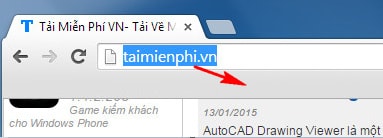
3. Chỉ dùng favicon trên Bookmark để tiết kiệm không gian
Để tiết kiệm diện tích trên thanh Bookmark của Google Chrome bạn có thể chỉ cần lưu lại favicon của trang Web và xóa tiêu đề trang Web đó đi bằng cách click chuột phải vào link trang Web và chọn Chỉnh sửa

Trong cửa sổ hiện ra xóa tiêu đề của trang Web trong mục Tên, sau đó nhấn Enter để lưu lại là được

4. Mở nhiều trang Web cùng lúc trên trình duyệt
Trong trường hợp bạn cần lưu lại địa chỉ nhiều trang Web phục vụ công việc, học tập của mình thì cách tốt nhất là tạo Folder rồi kéo địa chỉ các trang Web này vào thư mục vừa tạo trên Bookmark, với cách này thanh Bookmark trên Chrome của bạn sẽ khoa học và gọn gàng hơn. Đặc biệt bạn có thể mở tất cả các trang Web trong thư mục này dễ dàng chỉ với cú click chuột: Click chuột phải vào thư mục vào nhấp vào Open All Bookmark để mở tất cả các website lưu trong thư mục này.
5. Mở trang Web đánh dấu trong tab mới
Thông thường khi bạn click chuột vào trang Web lưu trên thanh Bookmark nó sẽ mặc định mở luôn ra trang Web hiện tại. Bạn có thể thiết lập để nó mở trang tab mới bằng cách giữ phím Ctrl và click chuột vào trang Web đó là được.
https://thuthuat.taimienphi.vn/bi-quyet-su-dung-bookmark-trong-chrome-hieu-qua-3235n.aspx
Trên đây, Taimienphi.vn đã chia sẻ đến các bạn các bí quyết để sử dụng thanh Bookmark trên Google Chrome hiệu quả, qua bài viết này các bạn sẽ có thêm kinh nghiệm để sử dụng Bookmark lướt Web nhanh chóng và dễ dàng hơn.